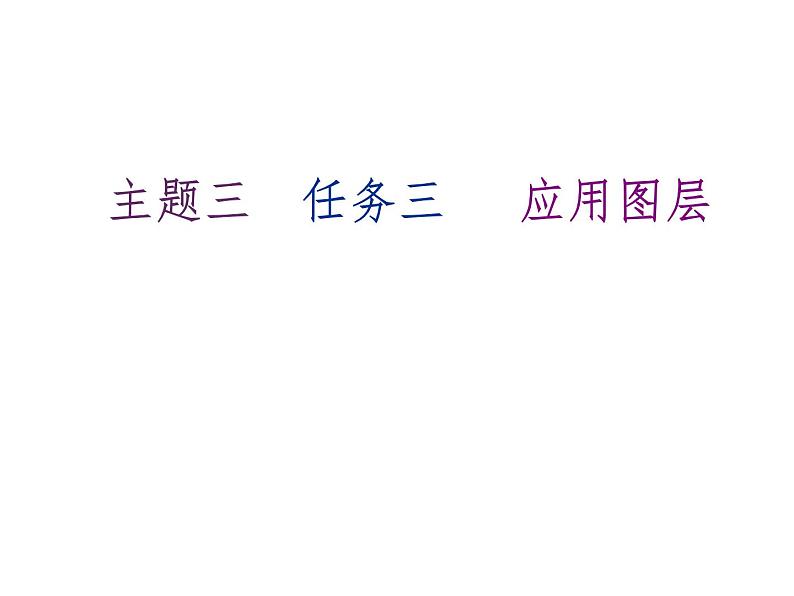




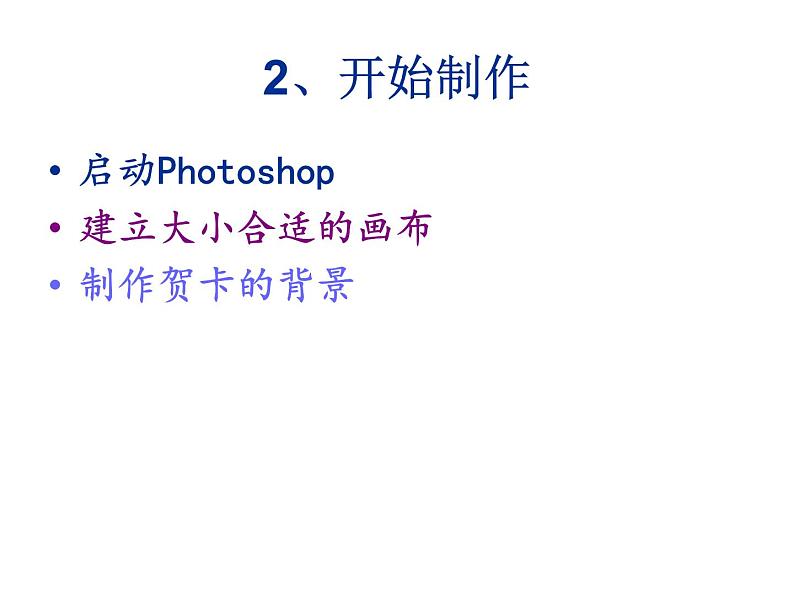

桂科版七年级下册主题三 编辑图像任务三 应用图层备课课件ppt
展开
这是一份桂科版七年级下册主题三 编辑图像任务三 应用图层备课课件ppt,共14页。PPT课件主要包含了教学目的,教学重点,教学难点,开始制作,制作贺卡,制成平面贺卡,输入文字合并图层,制作贺卡倒影,把倒影的亮度降低等内容,欢迎下载使用。
通过制作贺卡,掌握Phtshp 图像的复制、移动、剪裁、翻转;掌握图层的建立、移动、合并等操作。
图层的建立、移动、合并等应用。
Phtshp 图像的复制、移动、剪裁、翻转。
本节课的任务——制作贺卡
1、欣赏贺卡 请谈谈你的感觉
启动Phtshp建立大小合适的画布制作贺卡的背景
导入素材图片选取有用的部分作为贺卡元素把各个元素放在不同图层中组成贺卡
5、认识图层——自主探究学习
了解图层的概念学会并掌握:A、图层的新建B、图层的选定C、图层的复制D、图层的删除E、图层的合并F、图层的链接
6、把贺卡变成平行四边形
按Ctrl键,单击图层,选中图层中的图像单击“编辑”菜单,选择“变换”,“扭曲”命令利用控制点拖拽鼠标,把图像拖拉成平行四边形。调整位置并改变大小,最后双击鼠标完成变换。
7、制作白色三角形支撑架
新建图层,选择工具箱的“多边形套索工具”,在图像的左侧绘制一个三角形选区,并填充白色。
复制贺卡所在的图层,出现一个图层副本选中复制的图层,按Ctrl键,单击该图层,在该图层产生图像选区。单击“编辑”菜单,选择“变换”命令中的“垂直翻转”,将其翻转并与原贺卡图层中的图像对齐。
选中图层副本中的图像,选择“选择”菜单中的“羽化”命令,设置“羽化”值为100,单击键盘上的Delete键,并可根据需要连续按Delete键,产生图像的羽化,实现倒影的制作。
相关课件
这是一份初中信息技术桂科版七年级下册任务三 应用图层课文课件ppt,共14页。PPT课件主要包含了应用图层,什么是图层,菜单栏,工具栏,情感升华等内容,欢迎下载使用。
这是一份初中信息技术桂科版七年级下册主题三 编辑图像任务二 建立选区课文配套课件ppt,共11页。PPT课件主要包含了学习目标,闯关开始,第一关,第二关请接招,第三关,PS给生活增添乐趣,案例分析等内容,欢迎下载使用。
这是一份初中信息技术桂科版七年级下册任务三 应用图层多媒体教学课件ppt,共12页。PPT课件主要包含了贺卡制作过程,处理素材,设计草图,收集图片,个人评价,同学评价等内容,欢迎下载使用。










